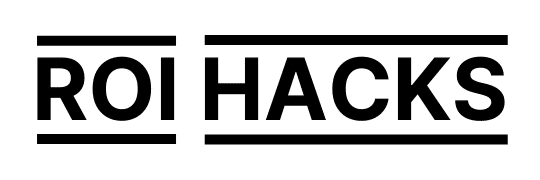Amint a Facebook Pixel létrehozási folyamaton végigmentél, a Facebook Képpontod kapni fog egy egyedi azonosítót, a Facebook Képpont azonosítót. Sokszor később erre szükséged lehet, de sokan nem tudják, hogy hol lehet megnézni a Facebook Pixel azonosítót.
Ebben a cikkben erre fogunk mutatni négy módszert:
- A Facebook képpont azonosító megkeresése a Facebook Eseménykezelőben
- A Facebook Pixel azonosító azonosítása Facebook Pixel Helperrel
- A Facebook Pixel ID azonosítása a Google Tag Managerben
- A Facebook Képpont azonosító megkeresése a weboldal forráskódjában.
Végül a cikk végén azt is elmagyarázzuk, hogy mi is az a Facebook Pixel azonosító, hogyan néz ki, és mi a helyzet, ha egy weboldalon több Facebook Pixel kód is megtalálható, és ezt hogyan lehet a legegyszerűbben ellenőrizni.
(A cikkben a FB Pixel és Képpont kifejezést szinonimaként használjuk, mindkettő ugyanazt jelenti, a Képpont a Pixel hivatalos magyar fordítása, de a magyar Facebook marketerek között jobban elterjed a Pixel elnevezése).
Tartalomjegyzék
A Facebook Képpont azonosító megtalálása (4 módszer)
A következőkben négy módszert fogok bemutatni, ahogy a Facebook Képpontod ID-ját könnyen meg tudod találni. Kettő ebből bármikor működhet, kettő viszont csak attól függően, hogy milyen Facebook Pixel telepítési módszert választottál.
Azzal a kettővel kezdjük, ami installálási metódustól függően működni fog.
A Facebook Pixel azonosító megtalálása a Facebook Vállalkozáskezelőben
Amennyiben van hozzáférésed ahhoz a Facebook Vállalkozáskezelőhöz, amiben az adott Facebook Képpont létre lett hozva, akkor a FB Vállalkozáskezelő Eseménykezelő részén az alábbi módon találhatod meg a Facebook Pixel azonosítóját.
Ez a módszer akkor is fog működni, ha még nem telepítetted a Facebook Pixelt a weboldaladra.
- Nyisd meg a Facebook Vállalkozáskezelőt, és válaszd ki azt a Business Manager fiókot, amelyben a Facebook Pixel található.
- A bal felső sarokban lévő menüre kattints, és válaszd ki az Eseménykezelőt.
- Egyből látni fogod az összes Facebookos adatforrást, ami ehhez a fiókhoz hozzá van kapcsolva. Ahogy látható a Képpont neve alatt van egy számsor, ez a Facebook Képpont azonosítója
- Amennyiben több Facebook Pixel is van és nem tudod név alapján, hogy neked melyik kell, akkor úgy tudod megnézni, hogy neked melyikre van szükséged, ha rákattintasz a Pixelre és fogsz egy áttekintést kapni, hogy jelenleg milyen Pixel Események aktívak.
Facebook Képpont azonosító beazonosítása a Facebook Pixel Helperrel
Amennyiben a Facebook Pixel kódot már telepítetted a weboldaladra, de nem férsz hozzá ahhoz a Facebook Business Managerhez, amivel a Facebook Pixel található, akkor is van mód arra, hogy a Facebook Pixel azonosítót megtaláld, még pedig a Facebook Pixel Helper Chrome kiegészítő használatával.
A Facebook pixel Helper egy ingyenes kiegészítő, amit bármilyen gép Google Chrome böngészőjébe lehet telepíteni, és onnantól kezdve bármilyen weboldalon láthatod, hogy milyen Facebook Pixelek vannak az oldalra telepítve, függetlenül attól, hogy van-e bármilyen kapcsolatot a weboldallal.
Amint telepítetted a Facebook Pixel Helpert, mindössze annyi a dolgot, hogy megnyitod bármelyik oldalát a weboldalnak, aminek meg szeretnéd tudni a Facebook Pixel azonosítóját, majd a kiegészítőra kattintasz, ami így le fog nyílni az alábbi módon:
Itt látható, hogy a Facebook Pixel ID magyar nevén Képpont azonosító pirossal van aláhúzva. Ha rákattintunk, akkor automatikusan rá lesz másolva a vágólapunkra is.
Amennyiben úgy látod, hogy a kiegészítő nem vált kék színűvé, amint a weboldalt megnyitod, és nem jelenik meg egy szám a kiegészítőn, akkor ez az jelenti, hogy a Facebook Pixel nem lett a weboldalra telepítve, vagy rosszul telepítették a weboldalra.
Amennyiben több infóra is kíváncsi vagy a Facebook Pixel Helper kapcsán, írtunk róla egy remek cikket, hogy hasznosítható ez a Facebook-os Chrome bővítmény itt.
Facebook Pixel azonosító megtalálása a Google Tag Managerben
Amennyiben a Facebook Pixel a Google Tag Managerrel lett a weboldalra bekötve, akkor természetesen a Google Tag Managerben is gyorsan megtalálhatod a Facebook Képpont azonosítóját. Ha máshogyan kötötted be a Pixelt, akkor természetesen ez a módszer nem fog működni.
Szóval ez esetben mindössze annyi a dolgod, hogy megnyitod a Google Tag Manager fiókod.
A címkék rész alatt rákeresel a Facebook Pixel Pageview (oldalmegtekintés) címkére, mivel ennek az Alapeseménynek mindenképp rajta kell lennie az oldaladon. Kattints rá a GTM címkére.
Ha Egyéni HTML Címke módszerrel állítottad be a Facebook Pixel tag-et, akkor a Pixel azonosítót ebben a sorban fogod megtalálni: : ‘fbq(‘init’, és itt a FB Képpont azonosító számsora).
Ha Facebook Pixel Template Tag-et használtad, akkor a Template Tag első mezőben fog megjelenni a Facebook Pixel ID:
Facebook Képpont azonosító a weboldal forráskódjából
Egy negyedik módja hogy a Facebook Pixel azonosítót megtaláljuk, ha egyszerűen rákeresünk az azonosítóra a weboldal forráskódjában.
Hasonlóan ezlőző módszerhez, ez csak akkor fog eredményt hozni, egy bizonyos módon, jelen esetben manuálisan el lett helyezve a Facebook Pixel kód a weboldal head részében.
Amennyiben tehát manuálisan lett telepítve a Facebook Pixel kódja, akkor az alábbi egyszerű módszerrel is be lehet azonosítani a Facebook Pixelt az oldalon:
- Nyisd meg a weboldal kezdőoldalát.
- Nyomd meg a Ctrl+U vagy Mac-en a Cmd+U billentyűkombinációt, amire meg kell jelennie a weboldal forráskódjának.
- Keress rá az „init’ szóra a CTRL+F-fel. Ha megtalálta a kereső, akkor abban a sorban ott kell lennie a Pixel számsorának is.
Mi az a Facebook Képpont azonosító és hogyan néz ki?
A Facebook Képpont (Pixel) azonosító a Facebook Képpont egyedi azonosítója, ami révén a Facebook Pixel a megfelelő pixeladatokat tudja átadni a Facebook belső hirdetési rendszerének.
A Facebook Pixel egy javascript mérési kód, ami követi és rögzíti a weboldallátogatásokat, és amennyiben Pixel Események is be vannak állítva, akkor nemcsak az oldalmegtekintések, hanem felhasználó műveleteket is tud mérni, mint például a kosárba rakás vagy a vásárlás.
Hogyan néz ki a Facebook Pixel ID?
A Facebook Pixel azonosító egy általában 16 számjegyből álló számsor, és nem tartalmaz semmilyen betűt. Valahogy így fog kinézni egy Pixel ID:
1722858324627929
Több Facebook Pixel ugyanazon az oldalon
Fontos tisztába lenne azzal, hogy egy weboldalra több különböző Facebook Pixel kódot is hozzá lehet adni. Ennek oka lehet például, hogy egy Facebook Képpontot csak tesztelési célra használsz, vagy éppen a checkout software-ed miatt kell egy külön Pixelt is telepítened a weboldalra.
Azonban ha nincs ilyen jellegű igényed, akkor érdemes csak az egyetlen aktív FB Pixelt az oldalon hagyni. Ha szeretnéd ellenőrizni, hogy hány Facebook Pixel van jelenleg a weboldaladra bekötve akkor ezt legegyszerűbben a Facebook Pixel Helper Chrome kiegészítővel tudod megtenni.
Amint telepítetted a kiegészítőt, csak kattints rá, és jelezni fogja a kiegészítő, hogy hány Facebook Pixelt talált az oldalon. Az alábbi képen például egyenesen hármat.
Hogyan csináljak új Facebook Pixel azonosítót?
Összességében a Facebook Pixel azonosítót nem kell külön létrehoznod, amikor egy új Facebook Pixelt csinálsz, akkor a Facebook automatikusan létrehozza az egyedi ID-t a Facebook Pixellel együtt.